Konfiguration der Verbindung durch Festlegen detaillierter Einstellungen
Wenn Sie detaillierte Sicherheitseinstellungen festlegen möchten oder die Wireless LAN-Verbindung anhand der anderen Verfahren nicht herstellen können, geben Sie alle für die Wireless LAN-Verbindung benötigten Informationen manuell ein. Bevor Sie die detaillierten Einstellungen festlegen, überprüfen und notieren Sie die benötigten Informationen, einschließlich SSID, Netzwerkschlüssel und WLAN-Sicherheitsprotokolle (Überprüfen von SSID und Netzwerkschlüssel).
1.
Tippen Sie auf dem Bildschirm Startseite auf <Menü>.
2.
Tippen Sie auf <Netzwerkeinstellungen>.
Wenn ein Bildschirm zur Eingabe einer PIN angezeigt wird, geben Sie mit den Zahlentasten die PIN ein, und tippen Sie auf <Anwenden>. Einstellen der Systemmanager-PIN
3.
Tippen Sie auf <Einstellungen WLAN>.
Wenn die Meldung <Soll WLAN aktiviert werden?> angezeigt wird, tippen Sie auf <Ja>.
4.
Lesen Sie die angezeigte Meldung, und tippen Sie auf <OK>.
5.
Wählen Sie <Einstellungen SSID>  <Manuell eingeben>.
<Manuell eingeben>.
 <Manuell eingeben>.
<Manuell eingeben>.6.
Geben Sie die zuvor notierte SSID ein.
Geben Sie mit den Zahlentasten die SSID ein, und tippen Sie auf <Anwenden>. Eingeben von Text
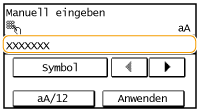
7.
Legen Sie die Sicherheitseinstellungen gemäß den zuvor notierten Informationen fest.
Wenn Sie die Sicherheitseinstellungen nicht festlegen müssen, tippen Sie auf <Ohne>.
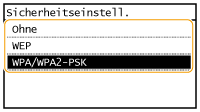
 Verwenden von WEP
Verwenden von WEP
|
1
|
Tippen Sie auf <WEP>.
|
|
2
|
Wählen Sie die Authentisierungsmethode aus.
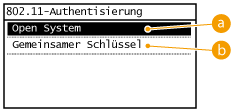  <Open System> <Open System>Stellt die Open-System-Authentisierung ein, die auch als "offene Authentisierung" bezeichnet wird.
 <Gemeinsamer Schlüssel> <Gemeinsamer Schlüssel>Verwendet den WEP-Schlüssel als Passwort.
 Wenn Sie <Open System> ausgewählt haben Beim Herstellen der Verbindung zu einem Wireless LAN kommt es am Gerät zu einem Authentisierungsfehler, wenn am Wireless LAN-Router die Authentisierung über einen gemeinsamen Schlüssel eingestellt ist. In diesem Fall ändert das Gerät die Einstellung automatisch in <Gemeinsamer Schlüssel> und versucht erneut, eine Verbindung herzustellen. |
|
3
|
Tippen Sie auf <WEP-Schlüssel bearbeiten>.
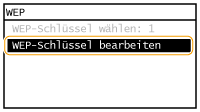 |
|
4
|
Wählen Sie den WEP-Schlüssel (1 bis 4), den Sie bearbeiten wollen.
Bis zu vier WEP-Schlüssel können gespeichert werden.
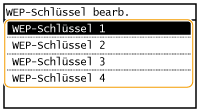 |
|
5
|
Geben Sie den zuvor notierten Netzwerkschlüssel ein.
Geben Sie mit den Zahlentasten den Netzwerkschlüssel ein, und tippen Sie auf <Anwenden>. Eingeben von Text
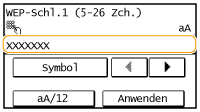 |
|
6
|
Tippen Sie auf <WEP-Schlüssel wählen>.
|
|
7
|
Tippen Sie auf den WEP-Schlüssel, den Sie bearbeitet haben.
|
 Verwenden von WPA-PSK oder WPA2-PSK
Verwenden von WPA-PSK oder WPA2-PSK
|
1
|
Tippen Sie auf <WPA/WPA2-PSK>.
|
|
2
|
Wählen Sie eine Verschlüsselungsmethode aus.
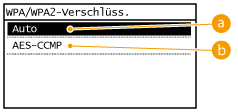  <Auto> <Auto>Das Gerät wählt automatisch AES-CCMP oder TKIP, je nach der Einstellung am Wireless LAN-Router.
 <AES-CCMP> <AES-CCMP>Stellt AES-CCMP als Verschlüsselungsmethode ein.
|
|
3
|
Geben Sie den zuvor notierten Netzwerkschlüssel ein.
Geben Sie mit den Zahlentasten den Netzwerkschlüssel ein, und tippen Sie auf <Anwenden>. Eingeben von Text
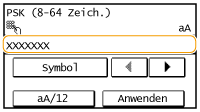 |
8.
Tippen Sie auf <Ja>.
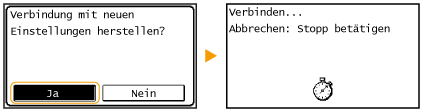

Wenn während der Konfiguration eine Fehlermeldung angezeigt wird
Tippen Sie auf <Schließen>, überprüfen Sie, ob die angegebenen Einstellungen korrekt sind, und fangen Sie wieder mit Schritt 5 an.
9.
Überprüfen Sie, ob die Wi-Fi-Anzeige auf dem Bedienfeld blinkt.
Die Wi-Fi-Anzeige blinkt, wenn ein Wireless LAN-Router erkannt wird.
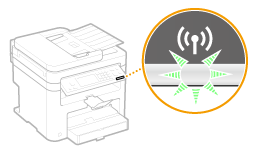
Nach Abschluss der Konfiguration wird der unten abgebildete Bildschirm angezeigt, und etwa 2 Sekunden später leuchtet die Wi-Fi-Anzeige auf.
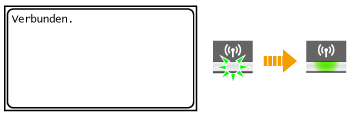
Warten Sie etwa 2 Minuten, bis die IP-Adresseinstellung des Geräts abgeschlossen ist.

Signalstärke
Wenn mehr als ein WLAN-Router vorhanden ist, mit dem eine Verbindung hergestellt werden kann, stellt dieses Gerät die Verbindung mit dem Router mit dem stärksten Signal her. Die Signalstärke wird mittels RSSI (Received Signal Strength Indication) gemessen.
 |
Reduzieren des StromverbrauchsSie können das Gerät so einstellen, dass es je nach den vom Wireless LAN-Router ausgegebenen Signalen in den Modus <Energiesparmodus> wechselt. Energiesparmodus
Wenn sich die IP-Adresse des Geräts geändert hatIn einer DHCP-Umgebung ändert sich die IP-Adresse des Geräts möglicherweise automatisch. In diesem Fall wird die Verbindung aufrechterhalten, solange das Gerät und der Computer zu demselben Subnet gehören.
|